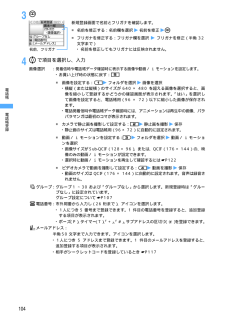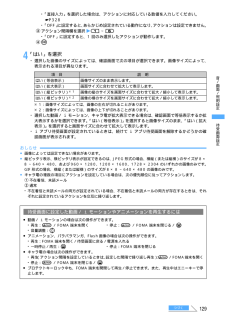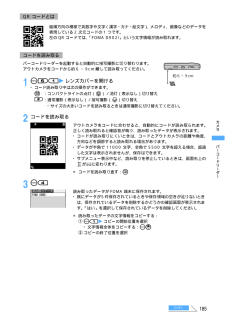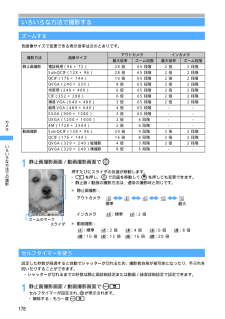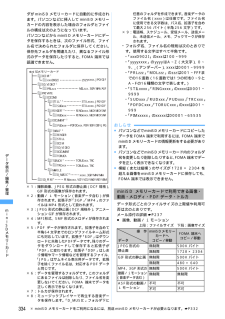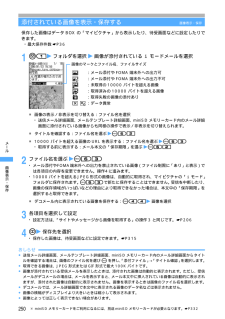Q&A
取扱説明書・マニュアル (文書検索対応分のみ)
"横"1 件の検索結果
"横"20 - 30 件目を表示
全般
質問者が納得携帯を落とされましたか?携帯を落とすとなるそうです。ドコモショップへ行って相談したらいいです。1年以内なら修理をしてくれます。お店によっては新しい物と交換してくれますよ~(画面を構成しているセロファンがずれてなるそうです。)
6795日前view19
40ご使用前の確認おしらせ●FOMA 端末のディスプレイはアクティブ液晶を使用しています。アクティブ液晶の特性上、電池パックの取り付け/取り外しの際、残像や横縞がしばらく表示されることがありますが、故障ではありません。携帯電話を充電する電池残量が少なくなった場合は、充電してください。・電池残量は、電池マークで確認します。☛P43・連続通話時間とは、電波を正常に送受信できる状態で通話に使用できる時間の目安です。・連続待受時間とは FOMA 端末を閉じて、電波を正常に受信できる状態での時間の目安です。なお、電池の充電状態、機能設定状況、気温などの使用環境、利用場所の電波状態(電波が届かないか、弱い場合等)などにより、通話・待受時間は約半分程度になることがあります。i モード通信を行うと通話(通信)・待受時間は短くなります。また、通話や i モード通信をしなくても、i モードメールを作成したり、ダウンロードしたiアプリ、iアプリ待受画面を起動させると通話(通信)・待受時間は短くなります。・静止時の連続待受時間とは、FOMA 端末を閉じて、電波を正常に受信できる静止状態での平均的な利用時間です。・移動時の連続待受時間...
104電話帳3p4%で項目を選択し、入力画像選択 :発着信時や電話帳データ確認時に表示する画像や動画/ i モーションを設定します。・お買い上げ時の状態に戻す:5■画像を設定する:1zフォルダを選択z画像を選択・横縦(または縦横)のサイズが 640 × 480 を超える画像を選択すると、画像を縮小して登録するかどうかの確認画面が表示されます。「はい」を選択して画像を設定すると、電話帳用(96 × 72)以下に縮小した画像が保存されます。・電話発着信時や電話帳データ確認時には、アニメーションは再生中の画像、パラパラマンガは最初のコマが表示されます。■カメラで静止画を撮影して設定する:2z静止画を撮影z保存・静止画のサイズは電話帳用(96 × 72)に自動的に設定されます。■動画/ i モーションを設定する: 3zフォルダを選択z動画/ i モーションを選択・画像サイズが Sub-QCIF(128 × 96) 、または、QCIF(176 × 144)の、映像のみの動画/ i モーションが設定できます。・選択時に動画/ i モーションを再生して確認するには ☛P122■ビデオカメラで動画を撮影して設定する:4z動画...
129音/画面/照明設定・「直接入力」を選択した場合は、アクションに対応している数値を入力してください。☛P328・「OFF」に設定すると、あらかじめ設定されている動作になり、アクションは設定できません。cアクション間隔欄を選択z1~6・「OFF」に設定すると、1 回のみ選択したアクションが動作します。dp4「はい」を選択・選択した画像のサイズによっては、確認画面で次の項目が選択できます。画像サイズによって、表示される項目が異なります。※1:画像サイズによっては、画像の左右が切れることがあります。※2:画像サイズによっては、画像の上下が切れることがあります。・選択した動画/ i モーション、キャラ電が拡大表示できる場合は、確認画面で等倍表示するか拡大表示するかを選択できます。「はい(等倍表示)」を選択すると画像サイズのまま、「はい(拡大表示)」を選択すると画面サイズに合わせて拡大して表示します。・i アプリ待受画面が設定されているときは、続けて i アプリ待受画面を解除するかどうかの確認画面が表示されます。おしらせ●画像によっては設定できない場合があります。●縦ピッタリ表示、横ピッタリ表示が設定できるのは、J...
167カメラおしらせ●i アプリから起動したときは、インジケータ、カウンタ、サイズ制限は表示されません。また、カメラの切り替え、接写撮影/通常撮影の切り替え、コンパクトライト起動、セルフタイマー起動、ズーム以外は操作できません。●動画撮影時、QVGA(320 × 240)の横撮影に切り替えている場合は、 (撮影待機中)、 (撮影中)、 (一時停止中)が表示され、カウンタの表示位置が変わります。FOMA 端末および miniSD メモリーカードに保存できる静止画の枚数は、画質、画像サイズ、サイズ制限の設定や撮影状況によって変わります。・画質、画像サイズ、サイズ制限は静止画詳細設定で設定します。■ FOMA 端末に保存できる静止画の枚数(目安)単位:枚■ miniSD メモリーカードに保存できる静止画の枚数(目安)単位:枚静止画ファイル/動画ファイルについて項 目 静止画ファイル 動画ファイルファイル形式JPEG(Exif 形式、PRINT Image Matching Ⅲ対応)MP4(MobileMP4)符号化方式 ― 映像:MPEG-4 音声:AMR拡張子jpg 3gpファイル名/表示名/タイトル撮影した日時...
185カメラバーコードリーダーを起動すると自動的に接写撮影に切り替わります。アウトカメラをコードから約 6 ~ 9cm 離して読み取ってください。1m61zレンズカバーを開ける・コード読み取り中は次の操作ができます。2コードを読み取る3m4QR コードとはコードを読み取るa:コンパクトライトの点灯( )/消灯(表示なし)切り替え#:通常撮影(表示なし)/接写撮影( )切り替え・サイズの大きいコードを読み取るときは通常撮影に切り替えてください。縦横方向の模様で英数字や文字(漢字・カナ・絵文字)、メロディ、画像などのデータを表現している 2 次元コードの 1 つです。左の QR コードでは、「FOMA D902i」という文字情報が読み取れます。約6~9 アウトカメラをコードに合わせると、自動的にコードが読み取られます。正しく読み取れると確認音が鳴り、読み取ったデータが表示されます。・コードが読み取りにくいときは、コードとアウトカメラの距離や角度、方向などを調節すると読み取れる場合があります。・データが半角で 11000 文字、全角で 5500 文字を超える場合、超過した文字は表示されませんが、保存はできます。・...
178カメラいろいろな方法で撮影するMズームする各画像サイズで変更できる表示倍率は次のとおりです。1静止画撮影画面/動画撮影画面で%セルフタイマーを使う設定した秒数が経過すると自動でシャッターが切れるため、撮影者自身が被写体になったり、手ぶれを防いだりすることができます。・シャッターが切れるまでの秒数は静止画詳細設定または動画/録音詳細設定で設定できます。1静止画撮影画面/動画撮影画面でm5セルフタイマーが設定され、 が表示されます。・解除する:もう一度m5撮影方法 画像サイズアウトカメラ インカメラ最大倍率 ズーム段階 最大倍率 ズーム段階静止画撮影電話帳用(96 × 72) 28 倍 65 段階 2 倍 2 段階Sub-QCIF(128 × 96) 28 倍 65 段階 2 倍 2 段階QCIF(176 × 144) 16 倍 65 段階 2 倍 2 段階QVGA(240 × 320) 8 倍 65 段階 2 倍 2 段階待受用(240 × 400) 6 倍 65 段階 2 倍 2 段階CIF(352 × 288) 6 倍 65 段階 2 倍 2 段階横長 VGA(640 × 480) 3 倍 65 段階...
334デlタ表示/編集/管理ダがminiSDメモリーカードに自動的に作成されます。パソコンなどに挿入して miniSD メモリーカードの内容を表示した場合のフォルダとファイルの構成は次のようになっています。パソコンなどからminiSDメモリーカードにデータを保存するときは、次のファイル形式、ファイル名で決められたフォルダに保存してください。保存先フォルダを間違えたり、異なるファイル形式のデータを保存したりすると、FOMA 端末では認識できません。※ 1:撮影画像、JPEG 形式の静止画(DCF 規格) 、GIF 形式の画像が保存されます。※ 2:動画/ i モーション(音楽データ含む)が保存されます。拡張子が「3GP」「MP4」のファイルは MP4 形式として扱われます。※ 3:JPEG 形式の静止画(DCF 規格外) 、アニメーション GIF が保存されます。※ 4:MFI 形式、SMF 形式のメロディが保存されます。※ 5:PDF データが保存されます。拡張子を含めて半角64文字までのロングファイルネーム形式にも対応しています。拡張子「$DF」はダウンロードに失敗したPDFデータです。残りのデータをダウン...
250メlル添付されている画像を表示・保存する 画像表示・保存保存した画像はデータ BOX の「マイピクチャ」から表示したり、待受画面などに設定したりできます。・最大保存件数☛P361a1zフォルダを選択z画像が添付されている i モードメールを選択■画像の表示/非表示を切り替える:ファイル名を選択・送信メール詳細画面、メールテンプレート詳細画面、miniSD メモリーカード内のメール詳細画面に添付されている画像からも同様の操作で表示/非表示を切り替えられます。■タイトルを確認する:ファイル名を選ぶzm62■10000 バイトを超える画像の URL を表示する:ファイル名を選ぶ zm63・取得する前に表示する:メール本文の「保存期限」を選ぶzm622ファイル名を選ぶzm63・メール添付やFOMA端末外への出力を禁止されている画像(ファイル制限に「あり」と表示)では各項目の内容を変更できません。操作4に進みます。・10000バイトを超えるJPEG形式の画像は、自動的に取得され、マイピクチャの「iモード」フォルダに保存されます。m63で新たに保存することはできません。受信を中断したり、画像の保存領域がいっぱいなど...
170カメラ3撮影した静止画を確認・静止画をすぐに保存する:操作 4 に進む・保存しないで撮影し直す:c・QCIF(176 × 144)以下の静止画を拡大表示して確認する: u・元に戻すにはdを押します。・横長 VGA(640 × 480)以上の静止画を等倍表示して確認する: t・Oでスクロールできます。元に戻すにはcを押します。■撮影した静止画をメールに添付して送信する:a撮影した静止画を保存するかどうかの確認画面が表示されます。「はい」を選択すると、撮影した静止画が FOMA 端末に保存され、メール作成画面が表示されます。画像サイズやファイルサイズによっては、QVGA(240 × 320 または 320 × 240)への変換やデータ BOX への保存の確認画面が表示されます。☛P238・保存先を miniSD メモリーカードに設定していても、FOMA 端末に保存されます。・画像サイズとサイズ制限の設定によっては、撮影した静止画のファイルサイズを調整するかどうかの確認画面が表示されます。「制限なし」を選択するとそのままのファイルサイズで、「メール添付用(小)」を選択すると 9000 バイトより小さいファイル...
316デlタ表示/編集/管理おしらせ●連続撮影した静止画を解除すると、ファイル名の末尾に「-1」「 -2」のように番号が付きます。静止画を編集するマイピクチャに保存されている静止画を編集します。編集項目と編集可能な最大画像サイズは次のとおりです。※ 1:画像サイズが大きくて編集できないときは、サイズ変更で編集可能な画像サイズに縮小できます。・次の画像は編集できません。・アニメーション、パラパラマンガ、Flash画像、「アイテム」フォルダ内の画像、「プリインストール」フォルダ内の画像・メール添付や FOMA 端末外への出力が禁止されている静止画(自端末でファイル制限を「あり」に設定した静止画を除く)・縦横のどちらかのサイズが8ドットより小さい静止画・明るさ/色調や効果などの編集を行うと、画像が小さく表示されることがあります。そのまま保存しても画像サイズに影響はありません。保存した画像は、正しいサイズで保存されています。・編集した静止画をパソコンなどで表示すると、FOMA端末で透過表示されていた部分は白になります。1u1zフォルダを選択2静止画を選ぶzp静止画編集画面が表示されます。・補正するには☛P3203m4...
- 1